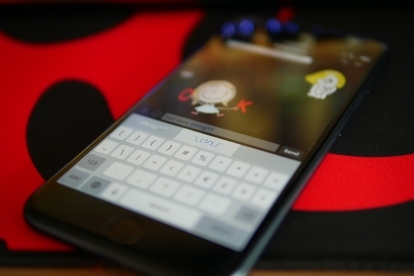
Кроки для створення комбінацій клавіш
1 з 5
Крок 1: Йти до Налаштування > Загальні > Клавіатура > Заміна тексту.
Рекомендовані відео
Крок 2: Торкніться знак + у верхньому правому куті.
крок 3: Заповніть фразу, яку б iPhone вставив замість вас, і ярлик, який ви хочете використовувати.
крок 4: Торкніться зберегти у верхньому правому куті.
Кроки для видалення або зміни комбінацій клавіш

Крок 1: Йти до Налаштування > Загальні > Клавіатура > Заміна тексту.
Крок 2: Щоб видалити, торкніться Редагувати у нижньому лівому куті, а потім торкніться червоний мінус символ.
крок 3: Щоб змінити ярлик, просто торкніться ярлик і фраза, внесіть зміни, а потім натисніть зберегти у верхньому правому куті.
Це все, що вам потрібно зробити, щоб налаштувати ярлики та керувати ними. Коли ви вводите ярлик, над клавіатурою з’явиться фраза, яку ви зможете вибрати. У цьому прикладі ми використали 1/2* для введення символу ½ дробу та DT* для введення Digital Trends.

Ви можете встановити кілька ярликів для введення свого номера телефону, символів дробу, будь-якої адреси чи будь-чого довгого, що вам часто доводиться вводити. Це заощадить вам багато часу. Ви навіть можете приправити свої повідомлення в соціальних мережах смайликами ASCII, як-от знизати плечима ¯\_(ツ)_/¯, перевернути стіл (ノಠ益ಠ)ノ彡┻━┻, здивовано \(◎o◎)/!, і все, що ви можете придумати.
Рекомендації редакції
- Як швидко зарядити iPhone
- iPhone щойно продали за шалену суму на аукціоні
- Маєте iPhone, iPad або Apple Watch? Вам потрібно оновити його прямо зараз
- Найкращі чохли для iPhone 14 Pro Max: топ-15, які ви можете купити
- Чи отримає мій iPhone iOS 17? Ось усі підтримувані моделі
Оновіть свій спосіб життяDigital Trends допомагає читачам стежити за динамічним світом технологій завдяки всім останнім новинам, цікавим оглядам продуктів, проникливим редакційним статтям і унікальним у своєму роді коротким оглядам.




